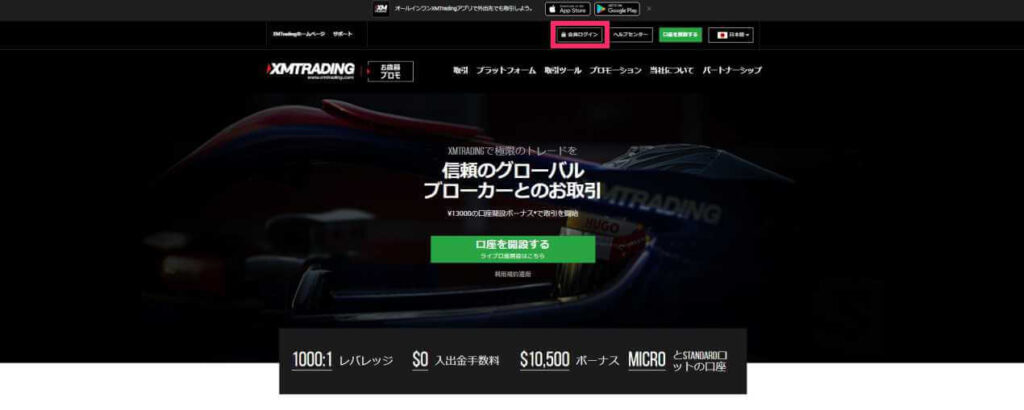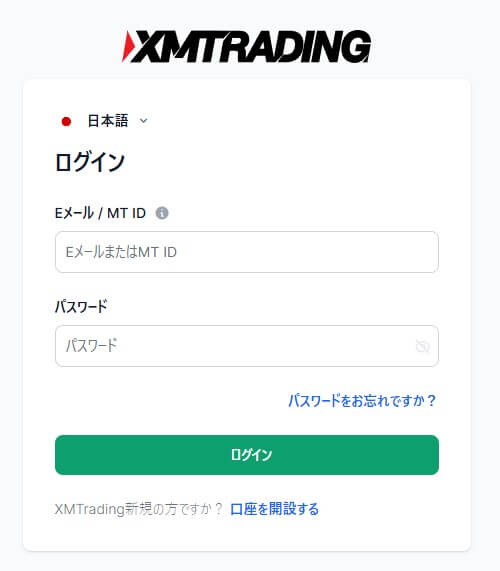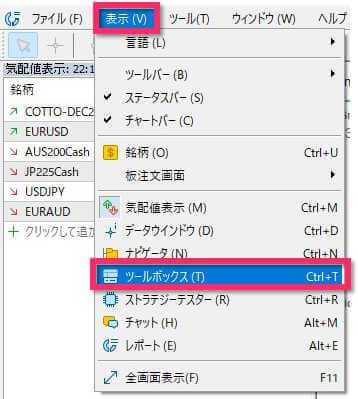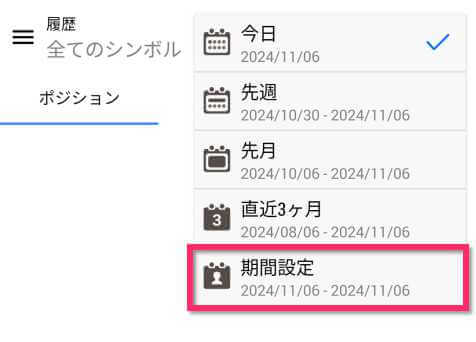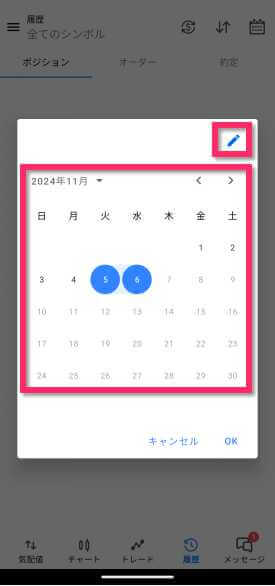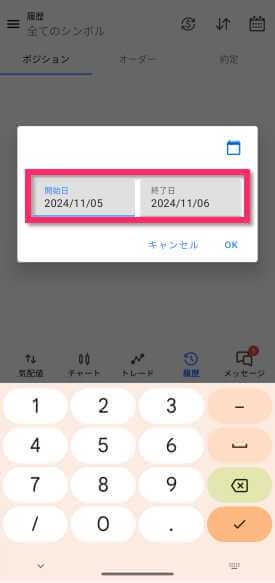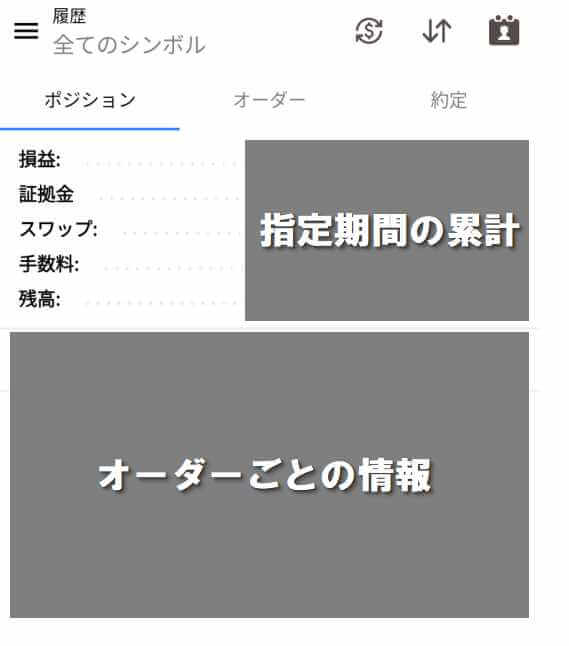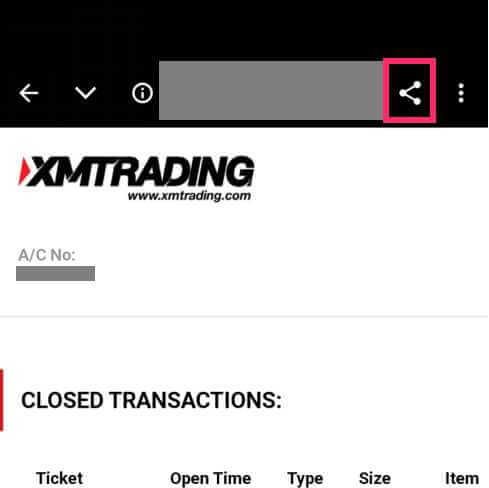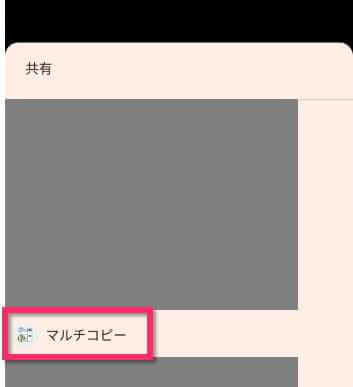XMの年間取引報告書は、1年間のトレード成績の確認やトレード手法の検証に役立つ資料で、確定申告の際に提出を求められる場合もあります。
XMの公式サイトやMT4/MT5から表示・ダウンロード可能ですが、英字表記なので見方が分からないと活用することができません。
この記事では、XMの年間取引報告書の見方やダウンロード方法、印刷するまでの手順をPC・スマホ別にわかりやすく解説していきます。
XMでトレードをするなら知っておいて損はないので、ぜひ参考にしてみてください。
XMの年間取引報告書(損益計算書)とは
とは.jpg)
XMの年間取引報告書とは、XMの1年間(1月1日〜12月31日)の取引履歴が記載されている報告書です。
XMでの1年間のトレード成績が確認でき、確定申告の際にも必要となります。
以下の条件に当てはまる方は、確定申告を行う必要があります。
- サラリーマンなどの給与取得者で、年間20万円以上の利益がある
- 主婦・学生などの非給与取得者で、年間48万円以上の利益があ。
確定申告では、申請書にXMでのトレードで得た所得の総額を記載するのみで、基本的には年間取引報告書の提出は必須ではありません。
ただし、不明点などがあった場合に提出を求められることがあるので、念のため準備しておくとよいでしょう。
XMの年間取引報告書を会員ページで表示・ダウンロードする方法

ここでは、XMの年間取引報告書を会員ページで表示・ダウンロードする方法を解説します。
今回はPCの画像を使って解説しますが、スマホでも同じ方法で表示・ダウンロードが可能です。
XMの年間取引報告書を会員ページで表示・ダウンロードする方法
XMの会員ページにログインすると、保有している口座の情報が表示されています。
年間取引報告書を表示したい口座の右下にある「・・・」をクリックしましょう。
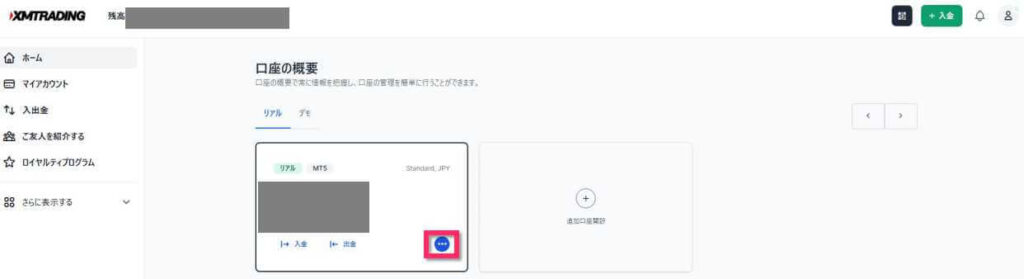
「・・・」をクリックすると、以下の画像のようなメニューが表示されます。
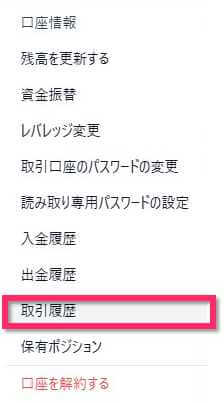
メニューの中から「取引履歴」を選択します。
以下の画像のとおり、取引履歴の検索画面が表示されます。
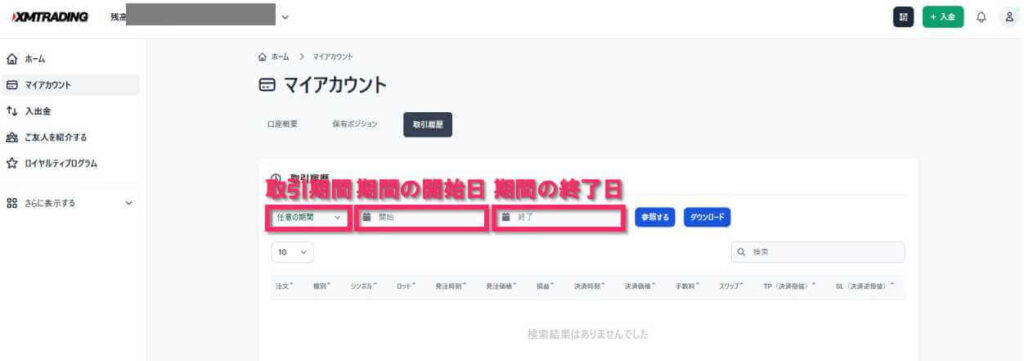
取引期間は「任意の期間」を選択し、開始日と終了日は1月1日から12月31日を選択します。
取引履歴の期間を入力したら、「参照する」をクリックします。
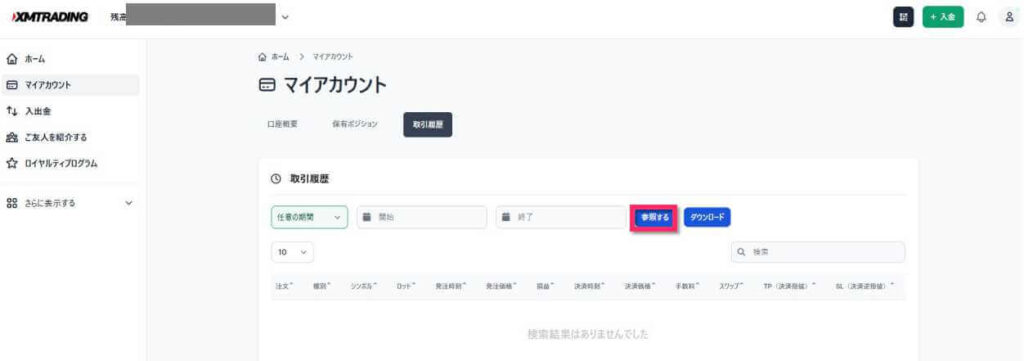
以下の通り、取引履歴が表示されます。

取引履歴を入力後、「ダウンロード」をクリックします。

ダウンロードフォルダに以下のような、htmlファイルが保存されます。
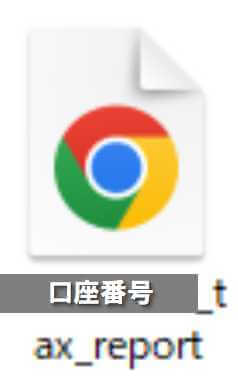
XMの年間取引報告書をMT4/MT5で表示・ダウンロードする方法

XMの年間取引報告書をMT4/MT5で表示・ダウンロードする方法を解説します。
この記事ではMT5の画像を使って解説しますが、MT4でも同様の操作手順で年間取引報告書の表示・ダウンロードが可能です。
XMのMT5で年間取引報告書を表示・ダウンロードする方法
ツールボックスのタブの中の「口座履歴」をクリックし、表示を切り替えます。
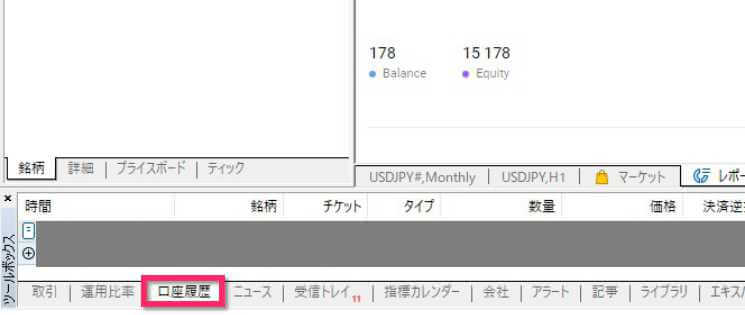
口座履歴のウィンドウ内で右クリックし、メニュー内の「期間指定」をクリックします。

表示する取引履歴の期間を指定するウィンドウが表示されます。
年間の取引履歴を確認したい場合、期間は「全履歴」を選択し、始点を1月1日、終点を12月31日にします。
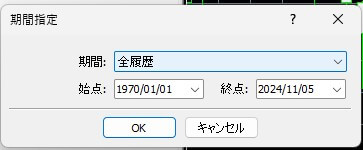
ツールボックスの口座履歴のタブに、さきほど指定した期間の取引履歴が表示されます。

口座履歴のウィンドウ内で右クリックし、メニュー内のレポートをクリック、続いて概要をクリックします。
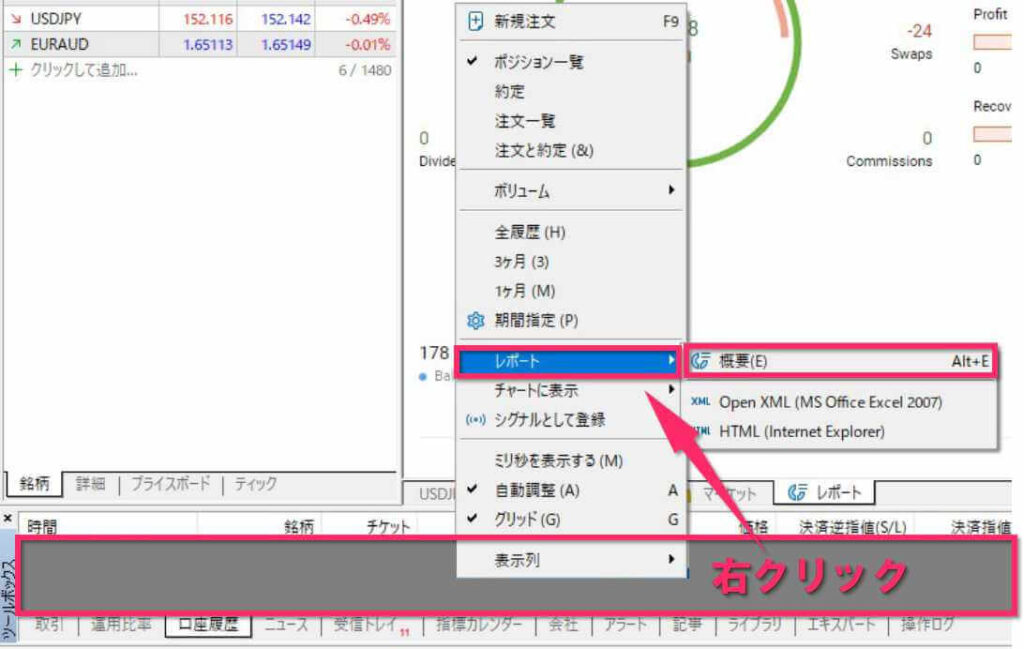
チャートが表示されるのと同じウィンドウにレポートが表示されます。
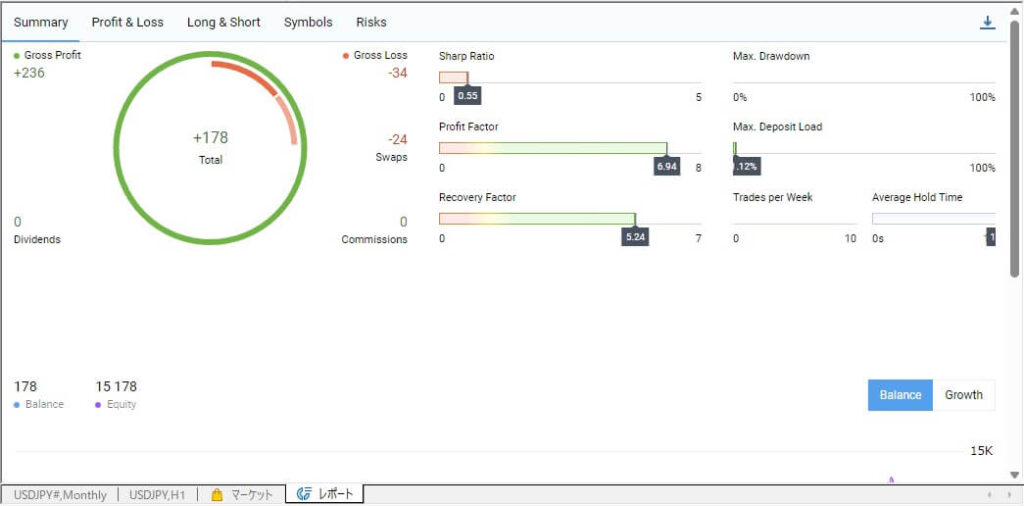
口座履歴のウィンドウ内で右クリックし、メニュー内のレポートをクリック、続いて「Open XML」もしくは「HTML」のいずれかを選択すると、年間取引報告書がダウンロードできます。
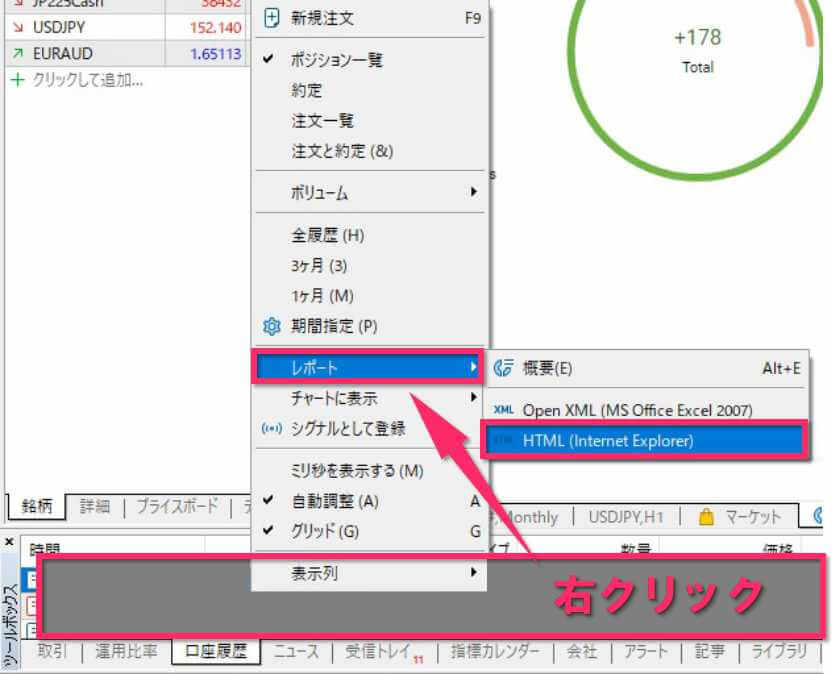
ダウンロードする際の2つの形式の意味は以下の通りです。
| 形式 | 意味 |
|---|---|
| Open XML | エクセル形式でダウンロード |
| HTML | HTMLファイルでダウンロード。 ブラウザで表示できる。 |
取引履歴データを独自に集計、分析する場合にはOpen XMLでダウンロードするのが便利でしょう。
確定申告時の取引履歴の確認やエビデンスとしての保存の目的であれば、HTMLファイルで十分です。
XMの年間取引報告書の見方

XMの年間取引報告書の見方を解説します。
年間取引報告書には大きく4つの項目があります。
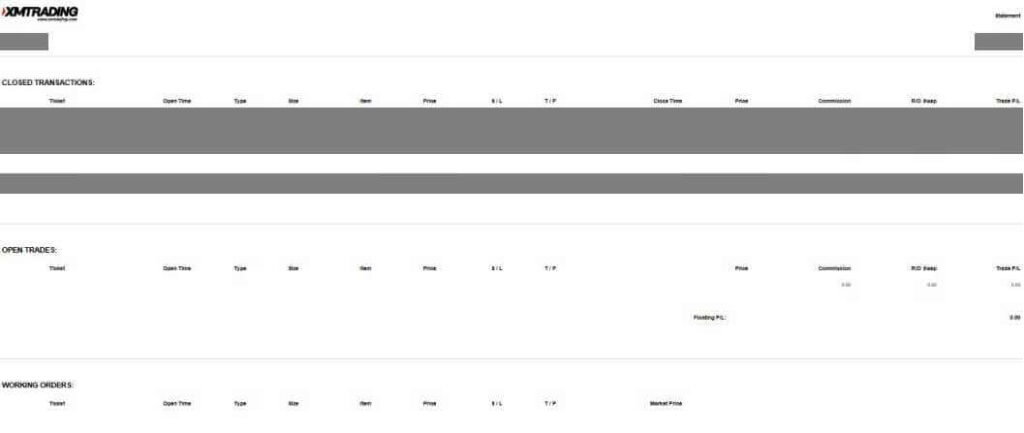
- Closed Transactions:決済が完了したポジション一覧
- Open Trades:現在保有しているポジション一覧
- Working Orders:まだ約定していない発注中の注文一覧
- A/C Summary:損益や残高のサマリー
4つの項目の中の詳細をそれぞれ確認していきましょう。
Closed Transactionsの項目一覧は以下の通りです。
| 項目 | 意味 |
|---|---|
| Ticket | 取引のID |
| Open time | ポジションを保有した日時 |
| Type | 売りポジション(sell) or 買いポジション(buy) |
| Size | ロット数 |
| Item | 通貨ペア・銘柄 |
| Price | エントリーした価格 |
| S/L | ポジション保有時に出した損切りの逆指値注文 |
| T/P | ポジション保有時に出した利確の指値注文 |
| Closed Time | ポジションを決済した日時 |
| Price | 決済したときの価格 |
| Comission | 売買にかかった手数料 |
| R/O Swap | スワップポイント |
| Trade P/L | 損益 |
Open Trades、Working OrdersについてもClosed Transactionsに対して減っている項目はありますが、基本的には同じ項目が表示されています。
A/C Summaryの項目一覧は以下の通りです。
| 項目 | 意味 |
|---|---|
| Closed Trade P/L | 決済したポジションの損益 |
| Deposit/Withdrawal | 入金・出金の合計額 |
| Balance | 口座残高(ポジションの含み損益を含まない) |
| Floating P/L | 保有しているポジションの含み損益総額 |
| Total Credit Facility | ボーナスクレジットの総額 |
| Equity | 有効証拠金(口座残高+含み損益) |
| Margin Requirement | 必要証拠金 |
| Available Margin | 余剰証拠金 |
XMの年間取引報告書では、取引ごとの日時、売買方向、売買価格、ロット数などすべての取引履歴を確認することができます。
確定申告の際には「Closed Trade P/L(確定損益)」の数字を、雑所得として記入します。
年間損益がマイナスの場合、確定申告への記載は必須ではありません。
しかし、損失は3年後まで繰り越しが可能で、次の年以降の利益との相殺をすれば課税対象額を減らせる可能性があります。
XMの年間取引報告書の印刷方法

XMの年間取引報告書を印刷する方法を、PC・スマホ別で解説します。
年間取引報告書を印刷する方法
開いたファイル上で右クリックし、メニューを表示させます。
メニューの中の「印刷」を選択して、印刷を行います。
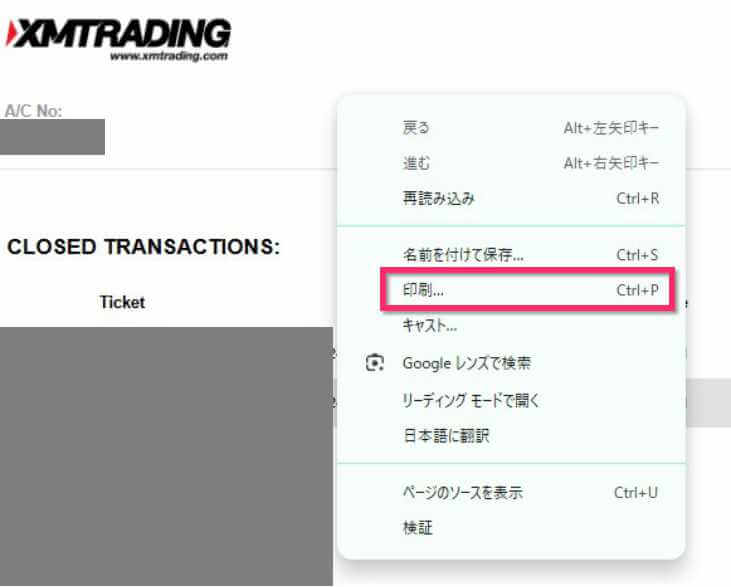
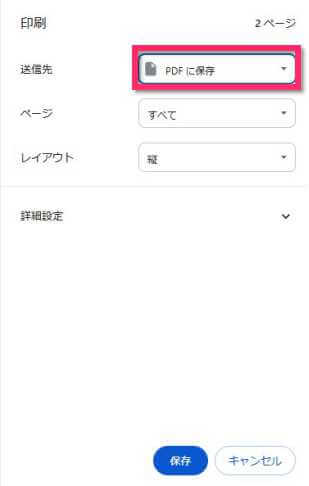
XMの年間取引報告書のよくある質問

- XMの年間取引報告書で確定申告に必要なのはどの項目ですか?
-
XMの年間取引報告書の中で確定申告に必要なのは、「現在の口座残高」の「確定損益」です。
- XMの解約した口座の取引履歴は、どうすれば確認できますか?
-
XMの解約した口座の取引履歴は、XMサポートに口座IDを伝えれば取得することができます。
- XMの年間取引報告書はMT5で確認できますか?
-
XMの年間取引報告書はMT5で確認できます。その他にもMT4やXM会員ページからも確認可能です。
- XMから「Daily Confirmation」「Monthly Statement」といったメールが送られてきますが、これはなんですか?
-
XMでは毎朝ロールオーバー(ポジションの持越し)時に「Daily Confirmation」、毎月1日に「Monthly Statement」という取引履歴が送られてきます。
PC版MT4/MT5で表示される取引履歴と同じ内容が記載されています。
- XMの年間取引報告書はスマホでダウンロードできますか?
-
XMの年間取引報告書はXMの会員ページからスマホでダウンロード可能です。
- XMの年間取引報告書は日本語で表示できますか?
-
XMのMT5を日本語設定にしている場合は、年間取引報告書も日本語で表示されます。
会員ページ、MT4では年間取引報告書は英語表示しかできません。
XMの年間取引報告書のまとめ

XMの年間取引報告書の表示・ダウンロード方法や中身の見方、印刷方法を解説しました。
XMの年間取引報告書はMT4/MT5やXMの会員ページから確認ができます。
年間の取引結果を確認することは確定申告だけでなく、自分のトレードについて振り返るために必要です。
この記事を参考に、ぜひ一度ご自身の年間取引報告書を確認してみてください。